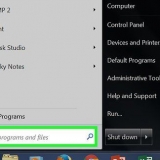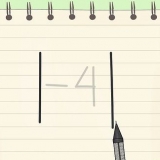Du kan bruke NirSofts gratis ProduKey for å finne produktnøkkelen din. Denne kan du laste ned via nirsoft.net/utils/product_cd_key_viewer.html. Åpne dette lille programmet for å vise din Windows 7-produktnøkkel. Har du funnet produktkoden, gå til Microsoft.com/en-us/software-download/windows7. Skriv inn produktnøkkelen og last ned ISO-filen til datamaskinen din. Dette kan ta en stund avhengig av internetthastigheten din. 

Åpne datamaskinen/denne PC-vinduet. Denne finner du i Start-menyen, eller ved å trykke ⊞ vinne+E å presse. Høyreklikk på USB-stasjonen og velg "Formater". Velg `NTFS` fra `Filsystem`-menyen og formater stasjonen.



















Installere windows 7 fra en usb-pinne
Innhold
Windows installeres vanligvis fra en CD eller DVD, men dette er ikke mulig på nyere datamaskiner uten en optisk stasjon. Heldigvis kan du lage en installasjonsstasjon ved å bruke en USB-pinne med 4 GB eller mer lagringsplass. Du trenger ikke engang en Windows-installasjonsplate for å lage en. Når du har opprettet stasjonen, kan du bruke den til å installere Windows 7 på en PC.
Trinn
Del 1 av 3: Skaffe en ISO-fil

1. Lag en ISO av installasjonsplaten din (hvis du har en). Den enkleste måten å lage en installasjons-USB på er ved å bruke en ISO, eller diskbilde, av Windows 7-installasjonsplaten. Hvis du har en installasjonsplate, kan du lage en ISO av den i løpet av minutter. Hvis du ikke har en installasjonsplate for Windows 7, se neste trinn.
- Sett inn Windows 7-installasjonsplaten i DVD-stasjonen.
- Last ned og installer ImgBurn. Du kan laste ned dette programmet gratis fra imgburn.com. Velg "Egendefinert installasjon" under installasjonsprosessen og fjern merket for alle boksene for ekstra programvare. Du må gjøre dette to ganger.
- Kjør ImgBurn og velg "Opprett bildefil fra disk".
- Velg DVD-stasjonen og klikk på mappen for å skrive inn et filnavn og velge en plassering. ISO-filen vil ta opp flere GB. Gi den et navn du lett kan gjenkjenne, for eksempel `Windows7Install`.
- Klikk på den store "Les"-knappen for å opprette filen. Dette vil ta noen minutter å fullføre. Du finner den nye ISO-filen på den angitte plasseringen.

2. Last ned ISO fra Microsoft hvis du ikke har en plate. Hvis du ikke har en Windows 7 installasjonsplate, eller hvis du ikke vil installere ImgBurn, kan du også laste ned en Windows 7 ISO-fil direkte fra Microsoft. Du trenger en Windows 7-produktnøkkel for å få en nedlastingslenke; se på omslaget til datamaskinen din, i dokumentasjonen som fulgte med datamaskinen, eller i bekreftelses-e-posten for kjøpet av Windows.
Del 2 av 3: Opprette USB-installasjonsdisken

1. Sett inn en USB-pinne på 4 GB eller større i datamaskinen. Pass på at du har sikkerhetskopiert alle viktige filer siden alt på USB-stasjonen vil bli slettet når du setter en ISO på den.

2. Formater USB-stasjonen som NTFS. Dette er kanskje ikke nødvendig, men noen har uttalt at det hjelper til med å forhindre feil under opprettelsesprosessen.

3. Last ned og installer Windows USB/DVD Download Tool (WUDT). Dette programmet hjelper deg med å enkelt gjøre USB-stasjonen om til en Windows-installasjonsplate ved hjelp av ISO-filen. Du kan laste ned programmet fra wudt.kodeplex.com. Den må installeres før du kan bruke den.

4. Start WUDT og velg ISO-filen din. Du vil bli bedt om å velge filen i den første skjermen til WUDT. Bla til ISO-filen du opprettet eller lastet ned fra Microsoft.

5. Velg "USB-enhet" som medietype. Du kan også bruke dette verktøyet til å lage en oppstartbar DVD, men denne opplæringen er for en USB-pinne.

6. Velg USB-pinnen fra listen over tilgjengelige stasjoner. Hvis du har satt inn mer enn én USB-stasjon, vises de her. Sørg for at USB-stasjonen har en lagringsplass på 4 GB eller mer.

7. Begynn å kopiere. Kopiering av ISO-filen til USB-stasjonen vil ta flere minutter. Ikke fjern USB-stasjonen fra porten før hele prosessen er fullført.
Del 3 av 3: Installere Windows 7

1. Sett inn USB-stasjonen i datamaskinen du vil installere Windows 7 på. Du kan bruke USB-stasjonen du opprettet til å installere Windows 7 på hvilken som helst PC, men hver installasjon vil kreve sin egen produktnøkkel. Du vil bare kunne installere den samme versjonen (Home, Professional, Ultimate) som du opprettet ISO-en for.

2. Start datamaskinen på nytt og trykk på tasten for å starte SETUP, BIOS eller BOOT. Denne tasten avhenger av merke, og må trykkes inn når datamaskinen starter opp. Lar deg endre oppstartsrekkefølgen til enhetene slik at datamaskinen starter opp fra USB-stasjonen i stedet for harddisken. Riktig nøkkel vil vises på samme skjerm som produsentens logo når datamaskinen starter opp. Fortsett å trykke på tasten gjentatte ganger til menyen åpnes.
Vanlige nøkler er F2, F10, F11 eller del.

3. Åpne BOOT-menyen. Hvis du landet direkte i BIOS BOOT-menyen, fortsett til neste trinn. Ellers bruker du piltastene i BIOS-menyen for å åpne BOOT-menyen.

4. Angi USB-stasjonen som primær oppstartsenhet. Ordne oppstartsrekkefølgen slik at USB-stasjonen er øverst. På den måten vet du sikkert at datamaskinen starter opp fra USB-stasjonen for en hvilken som helst annen stasjon.

5. Lagre endringene og start datamaskinen på nytt. Du vil bli bedt om å trykke på en hvilken som helst tast for å starte Windows-oppsettet.

6. Start Windows Setup. Du vil bli bedt om å velge et språk og angi språkinformasjon. Når du er ferdig med dette, klikker du på `Installer nå` for å starte installasjonen.

7. Velg "Egendefinert installasjon" når du får det valget. Dette lar deg formatere stasjonen og installere en ny kopi av Windows 7. Dette vil slette alle data på partisjonen du vil installere Windows på.

8. Velg partisjonen du vil installere Windows på. Alt på denne partisjonen vil bli slettet under installasjonen. Du kan nå også slette andre partisjoner du ikke lenger bruker og kombinere den ledige plassen ved å klikke på koblingen "Drive options". Velg partisjonen du vil slette for å gjøre den til ikke-allokert plass.

9. Vent til Windows er fullstendig installert. Dette vil ta omtrent 20-30 minutter, og du vil ikke få flere spørsmål om å gjøre noe før installasjonen er fullført.

10. Opprett din brukerkonto. Du vil bli bedt om å opprette en brukerkonto og navngi datamaskinen. Opprett brukerkontoen din for å fortsette.
Hvis du setter opp datamaskinen for noen andre eller gjør den klar for salg, trykk Ctrl+⇧Skift+F3 på denne skjermen. Dette vil starte Windows i revisjonsmodus. Du kan nå installere de nødvendige driverne og kjøre `System Preparation Tool`. Velg "Enter System OOBE" og klikk "OK" for å fullføre. Dette vil be neste bruker om å starte datamaskinen for å opprette en bruker.

11. Skriv inn produktkoden din. Du vil bli bedt om produktnøkkelen din slik at Windows kan aktiveres. Du har 30 dager på deg til å gjøre dette, men det anbefales at du skriver inn produktnøkkelen din nå.

12. Velg "Anbefalte innstillinger" for Windows Update. På den måten kan du være sikker på at du alltid har de siste oppdateringene.

1. 3. Still inn dato og klokkeslett. Du vil bli bedt om å angi gjeldende klokkeslett og dato. På mange datamaskiner vil dette gjøres automatisk takket være BIOS.

14. Velg nettverkstype. Dette påvirker hvordan datamaskinen din vises på nettverket og hva andre enheter har tilgang til. Sørg for å velge "Offentlig nettverk" når du er borte fra hjemmet eller på jobb for å beskytte datamaskinen.

15. Vent til oppsettet er fullført. Windows vil begynne å klargjøre skrivebordet, noe som kan ta noen minutter. Når dette er fullført, kan du begynne å bruke Windows 7.
Artikler om emnet "Installere windows 7 fra en usb-pinne"
Оцените, пожалуйста статью
Populær